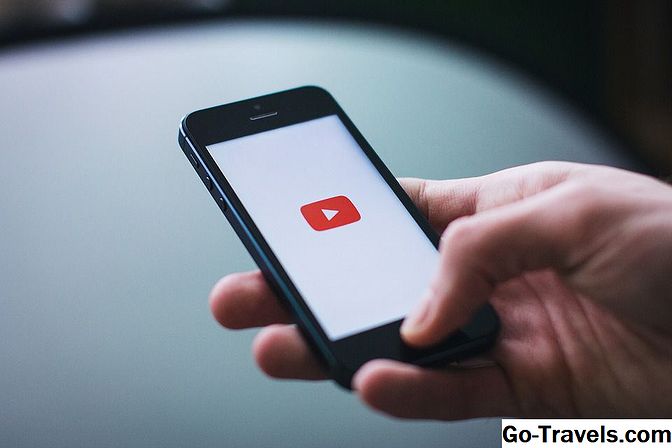Les applications mobiles de YouTube ont parcouru un long chemin au cours des dernières années. Il est maintenant plus facile que jamais de naviguer, il possède à peu près toutes les fonctionnalités nécessaires de la version Web (sans paraître encombré) et vous permet de diffuser des vidéos HD instantanément en plein écran.
Pour tirer le meilleur parti de votre expérience d'application mobile YouTube, il est utile de se familiariser avec certaines des fonctionnalités les plus utiles. Voici quelques conseils et astuces à utiliser immédiatement.
Basculer de manière transparente entre plusieurs comptes
Si vous utilisez déjà YouTube à partir du Web de bureau, vous pouvez vous assurer que toutes vos suggestions de flux RSS, abonnements et paramètres de profil sont tous synchronisés avec votre application mobile en vous connectant simplement à votre compte dans l'application. Si vous possédez plusieurs comptes Google, chacun avec son propre compte YouTube également, l'application YouTube facilite l'ajout de plusieurs comptes afin que vous puissiez facilement basculer entre eux.
Appuyez simplement sur l'icône de profil dans le menu du haut, appuyez sur les trois points dans l'écran du haut, appuyez sur "Changer de compte" dans le menu du bas et appuyez sur "+ Ajouter un compte" pour vous connecter à votre compte. Tous les comptes auxquels vous vous connectez à partir de là seront répertoriés afin que vous puissiez appuyer sur l'un d'entre eux pour y accéder quand vous le souhaitez.
Recommandé: comment créer un lien vers une heure spécifique dans une vidéo YouTube
Appliquer des filtres et de la musique aux vidéos que vous avez téléchargées via l'application
En plus de pouvoir éditer votre vidéo directement via l'application YouTube, vous pouvez également la personnaliser en y appliquant instantanément des filtres (similaire au fonctionnement des filtres Instagram). Vous pouvez également prévisualiser exactement l'apparence de votre vidéo avec n'importe quel filtre.
L’application YouTube possède une fonction de musique vraiment géniale, qui comprend une bibliothèque intégrée de pistes, ainsi que la possibilité de se connecter à la musique de votre appareil si vous souhaitez utiliser vos propres pistes à la place. Lorsque vous modifiez votre vidéo, appuyez sur l'icône de note de musique pour afficher la liste des pistes en vedette ou passez à l'onglet "Genre et humeur" pour rechercher un élément auquel vous souhaitez attribuer un son particulier.
Continuez à regarder des vidéos tout en naviguant dans l'application
L’une des meilleures fonctionnalités de la version actuelle de l’application YouTube est la possibilité de minimiser la lecture d’une vidéo en cours afin qu’elle continue à être lue dans une petite boîte située dans le coin inférieur droit pendant que vous naviguez. Pour ce faire, appuyez simplement sur la flèche vers le bas dans le coin supérieur gauche de la vidéo.
Vous pouvez continuer à naviguer dans l'application YouTube pendant la lecture normale de la vidéo, mais gardez à l'esprit que si vous appuyez sur pour regarder une nouvelle vidéo, la vidéo réduite prendra le relais. Vous pouvez également appuyer sur la vidéo réduite pour la ramener à nouveau dans l'écran principal ou faire glisser votre doigt dessus pour l'arrêter.
Voir facilement quels canaux abonnés ont de nouvelles vidéos
Si vous êtes abonné à de nombreuses chaînes sur YouTube et que beaucoup téléchargent une ou plusieurs vidéos chaque semaine, vous risquez de perdre beaucoup de temps à faire défiler votre flux d'abonnés (indiqué par l'icône du lecteur dans le menu supérieur). pendant que vous recherchez les chaînes que vous êtes le plus intéressé à regarder. Heureusement pour vous, YouTube propose une petite fonctionnalité supplémentaire en haut de votre flux d'abonnés pour vous aider à parcourir plus rapidement les nouvelles vidéos de chaînes spécifiques.
Tant que vous êtes abonné à quelques chaînes, vous verrez les photos de leur profil dans une liste horizontale en haut, que vous pouvez parcourir en balayant de gauche à droite (ou en appuyant sur la flèche pour voir la liste complète dans une nouvelle languette). Ceux qui ont des points bleus sous leurs photos ont de nouvelles vidéos. Ainsi, il n'est pas nécessaire de faire défiler toutes les nouvelles vidéos récemment téléchargées dans le flux ci-dessous.
Recommandé: 10 anciennes caractéristiques de mise en page YouTube et tendances à garder à l'esprit
Commencez instantanément à regarder sur un téléviseur compatible YouTube
Beaucoup de téléviseurs et de consoles de jeux sont désormais livrés avec des applications qui s'intègrent à d'autres services populaires, y compris YouTube. Vous pouvez coupler votre compte YouTube depuis votre appareil mobile à votre téléviseur afin de pouvoir transmettre vos vidéos à votre téléviseur pour les regarder sur un écran plus grand.
Pour ce faire, appuyez sur l'onglet Profil dans l'application YouTube, puis sur les trois points dans le coin supérieur droit. Ensuite, appuyez sur "Paramètres", puis sur "Regarder à la télévision". Suivez les instructions et entrez le code de paire de votre téléviseur pour le connecter à votre appareil.
Ajoutez rapidement des vidéos à une liste de lecture ou sauvegardez-les pour les regarder plus tard
Lorsqu'une vidéo semble bonne mais que vous n'avez pas le temps de la regarder tout de suite, vous pouvez toujours l'ajouter à votre liste "Regarder plus tard", accessible à tout moment à partir de l'onglet Profil. Lorsque vous parcourez des titres vidéo dans l'application, recherchez les trois points à côté de la vignette de la vidéo. Cela affichera un menu qui vous permettra d’ajouter instantanément la vidéo à votre liste Regarder plus tard ou à une liste de lecture existante ou nouvelle.
Vous pouvez également le faire pour les longues vidéos que vous avez commencé à regarder mais que vous voulez finir plus tard ou regarder à nouveau une autre fois. Lorsque vous regardez une vidéo, recherchez l'icône en haut qui ressemble à trois lignes horizontales avec un signe plus à côté. Cela affichera le menu qui vous permettra de l'ajouter à votre liste ou à votre liste de lecture.
Une fois que vous aurez commencé à vous familiariser avec l'application YouTube et toutes ses fonctionnalités, vous constaterez peut-être qu'il est beaucoup plus agréable de l'utiliser sur un appareil mobile que sur le Web habituel. Bon visionnage!
Article suivant recommandé: Comment créer un fichier GIF à partir d'une vidéo YouTube